Fix Das Archiv hat entweder ein unbekanntes Format oder einen beschädigten Fehler
Wenn Sie eine gezippte oder eine RAR -Datei heruntergeladen haben und beim Versuch, sie zu öffnen, die Fehlermeldung „ Das Archiv ist entweder in einem unbekannten Format oder beschädigt(The archive is either in unknown format or damaged) “ angezeigt wird, dann soll Ihnen dieser Beitrag helfen. In diesem Beitrag werden wir die Ursache identifizieren und die geeigneten Lösungen anbieten, mit denen Sie versuchen können, dieses Problem zu beheben.
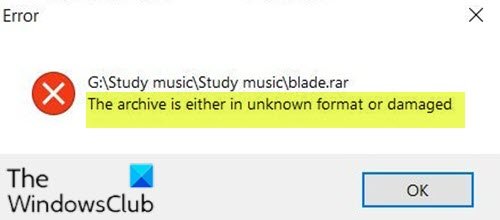
Was ist das Archiv entweder in unbekanntem Format oder beschädigt?
Im Allgemeinen werden ZIP- oder RAR -Archive verwendet, um eine große Anzahl von Dateien in geringerem Raum- und Zeitaufwand herunterzuladen, zu übertragen und zu sichern. Wie andere Dateien ist jedoch auch die ZIP -Datei anfällig für einige logische Probleme. Dieser Fehler kann aufgrund einer Beschädigung von RAR- oder ZIP-Dateien auftreten. Die häufigsten Gründe für die Beschädigung von Zip-Dateien sind ein unsachgemäßer/unvollständiger Download des RAR -Archivs, eine schwere Virusinfektion und CRC - Fehler ( Cyclic Redundancy Check ).
Was bedeutet es, wenn ein Archiv beschädigt ist?
Während des Downloadvorgangs kann ein beschädigtes Archiv auftreten. Eine Dateibeschädigung(File) kann aufgrund eines Fehlers in der Software auftreten, die zum Erstellen und Bearbeiten der Datei verwendet wird. Als solche Dateien sind sie nutzlos – aber Sie können sie reparieren!
Das Archiv hat entweder ein unbekanntes Format oder ist beschädigt
Wenn Sie mit diesem Problem Das Archiv hat entweder ein unbekanntes Format oder ein beschädigtes(The archive is either in an unknown format or damaged) Problem konfrontiert ist , können Sie unsere empfohlenen Lösungen unten in keiner bestimmten Reihenfolge ausprobieren und sehen, ob das hilft, das Problem zu lösen.
- Laden Sie die gezippte(Redownload) oder RAR -Archivdatei erneut an einen anderen Speicherort herunter
- Antivirus-Scan ausführen
- Reparieren(Repair) Sie die gezippte oder RAR -Archivdatei
Werfen wir einen Blick auf die Beschreibung des Prozesses für jede der aufgeführten Lösungen.
1] Laden Sie die gezippte(Redownload) oder RAR -Archivdatei erneut herunter
Wenn der Download unvollständig bis beschädigt ist, erhalten Sie möglicherweise die Fehlermeldung, wenn Sie versuchen, die Archivdatei zu öffnen.
Diese Lösung beinhaltet, dass Sie die gezippten oder RAR - Archivdateien erneut an einen anderen Speicherort herunterladen und prüfen, ob das Problem behoben wird. Wenn nicht, fahren Sie mit der nächsten Lösung fort.
Wenn dieses Problem weiterhin auftritt, befindet sich die Datei möglicherweise in einem wirklich beschädigten Zustand, und Sie müssen den Eigentümer der Website möglicherweise darüber informieren i.
2] Führen Sie einen Antivirus-Scan durch
Wenn das heruntergeladene gezippte oder archivierte RAR -Dateipaket kompromittiert ist, erhalten Sie möglicherweise die Fehlermeldung Das Archiv hat entweder ein unbekanntes Format oder eine beschädigte Fehlermeldung, wenn Sie versuchen, das Archiv zu öffnen.
Diese Lösung erfordert, dass Sie einen vollständigen Antivirus-Scan des Systems mit Windows Defender oder einem seriösen AV-Produkt eines Drittanbieters(third-party AV product) ausführen . Wenn das Problem weiterhin besteht, können Sie die nächste Lösung ausprobieren.
Es ist keine gute Idee, Ihre Sicherheitssoftware beim Herunterladen der Datei zu deaktivieren.
3] Reparieren(Repair) Sie die gezippte oder RAR -Archivdatei
Zip- oder RAR -Dateien haben eine klar definierte Struktur und sind daher anfällig für Beschädigungen. Selbst bei geringfügigen Beschädigungen werden die Extraktionstools nicht in der Lage sein, den Inhalt zu extrahieren, da alle Zip-Tools zuerst eine Integritätsprüfung durchführen und feststellen, dass die CRC -Werte der Originaldateien eines Archivs nicht mit den extrahierten übereinstimmen diejenigen, sie werden nicht funktionieren.
In diesem Fall können Sie eine dieser guten kostenlosen Zip-Datei-Reparatursoftware(free zip file repair software) ausprobieren , die Ihnen hilft, den Inhalt der Zip-Dateien zu reparieren und zu extrahieren.
Hope this helps!
Related posts
Windows kann die digitale Signatur nicht verifizieren (Code 52)
Diese Funktion erfordert Wechseldatenträger - Fehler beim Zurücksetzen des Kennworts
Behebung des Microsoft Store-Anmeldefehlers 0x801901f4 unter Windows 11/10
Beheben Sie den Fehler Crypt32.dll nicht gefunden oder fehlt in Windows 11/10
Fix Fehler beim Laden von steamui.dll unter Windows 11/10
Fehler 2738, Zugriff auf VBScript-Laufzeit für benutzerdefinierte Aktion nicht möglich
So beheben Sie das Problem der Disk-Signatur-Kollision in Windows 11/10
Behebung des Fehlers 0x8007042B – 0x2000D bei der Installation des Windows 10-Upgrades
Die Datei install.wim ist zu groß für das Zieldateisystem
Fehler 1327 Ungültiges Laufwerk beim Installieren oder Deinstallieren von Programmen
Fix Error 0xC00D3E8E, Die Eigenschaft ist unter Windows 11/10 schreibgeschützt
Die Anwendung kann den Scanner nicht finden – WIA_ERROR_OFFLINE, 0x80210005
Ereignis-ID 158 Fehler – Zuweisung identischer Festplatten-GUIDs in Windows 10
Die Version unterstützt diese Version des Dateiformats 0xC03A0005 nicht
Hid.dll nicht gefunden oder fehlender Fehler in Windows 10
Etwas ist schief gelaufen, Antivirensoftware deaktivieren, 0x8007045d
Systemfehler 6118, Die Liste der Server für diese Arbeitsgruppe ist nicht verfügbar
Beheben Sie den Explorer.exe-Anwendungsfehler unter Windows 11/10
SFC konnte nicht repariert werden und DISM zeigt den Fehler 0x800f081f in Windows 10
Hoppla! Wir konnten das nicht speichern - Windows Photos App
